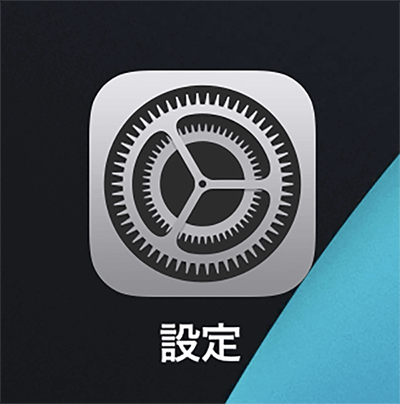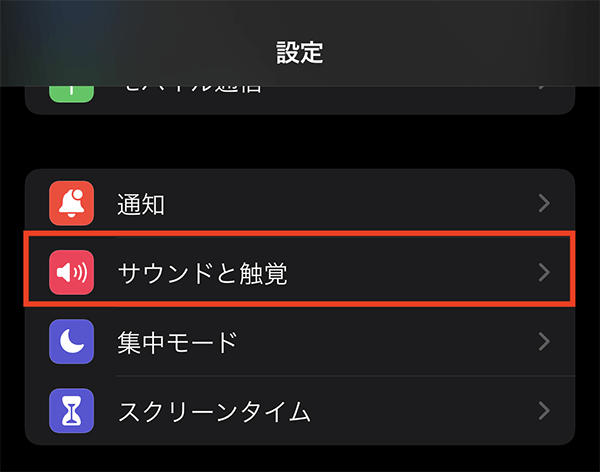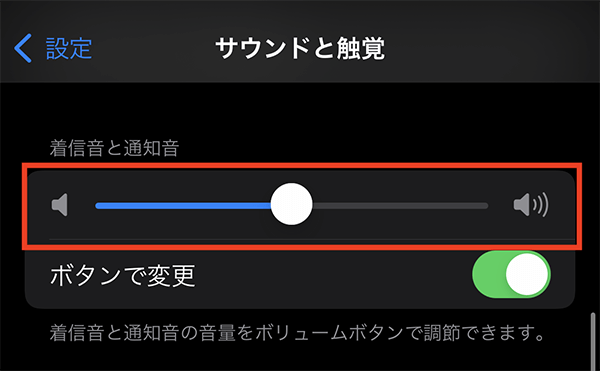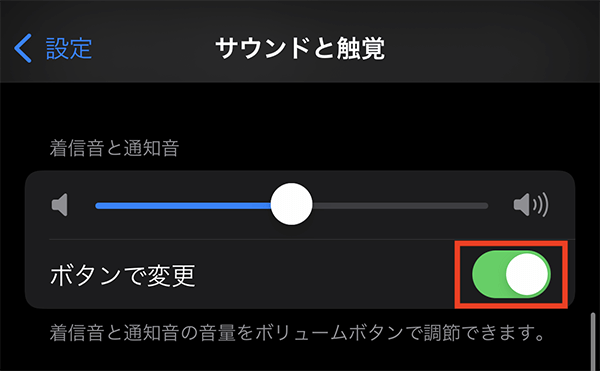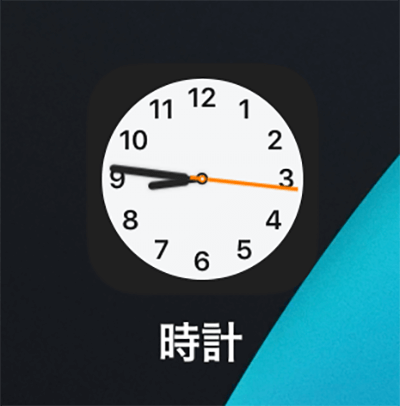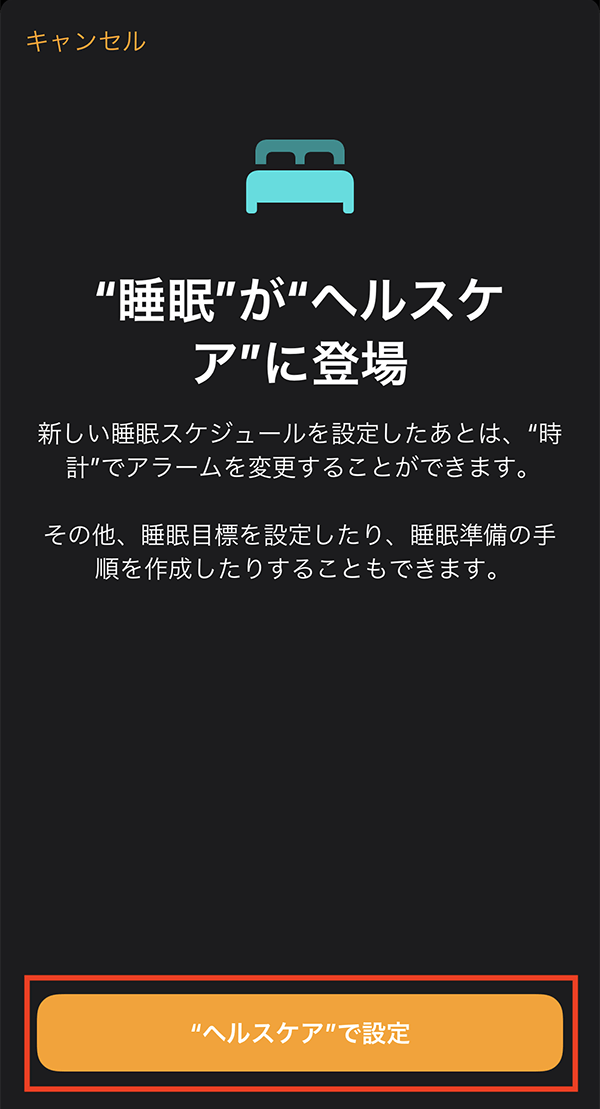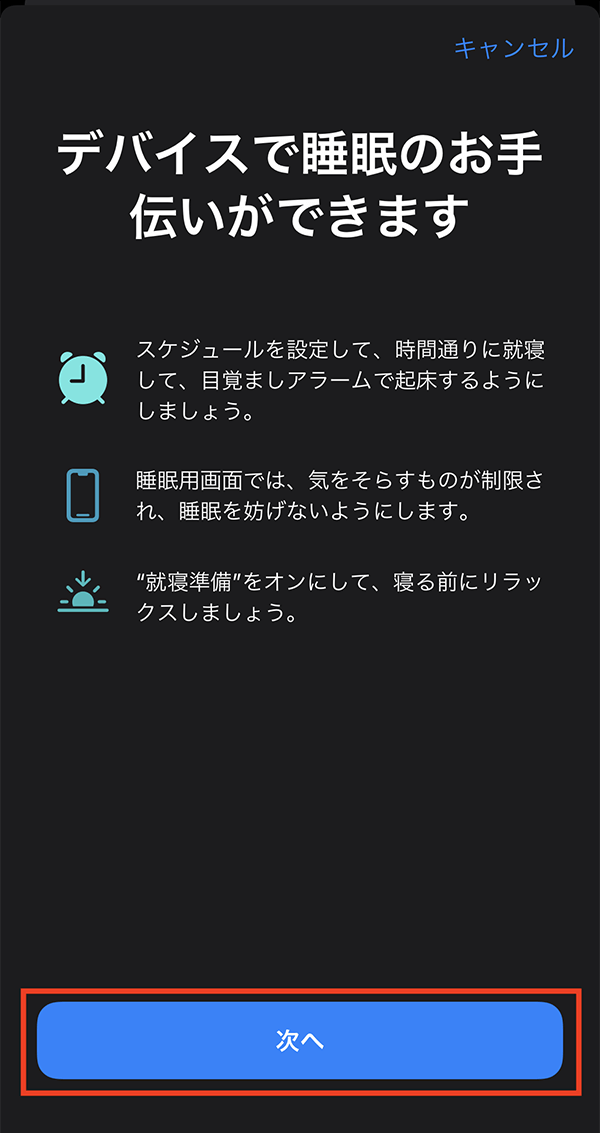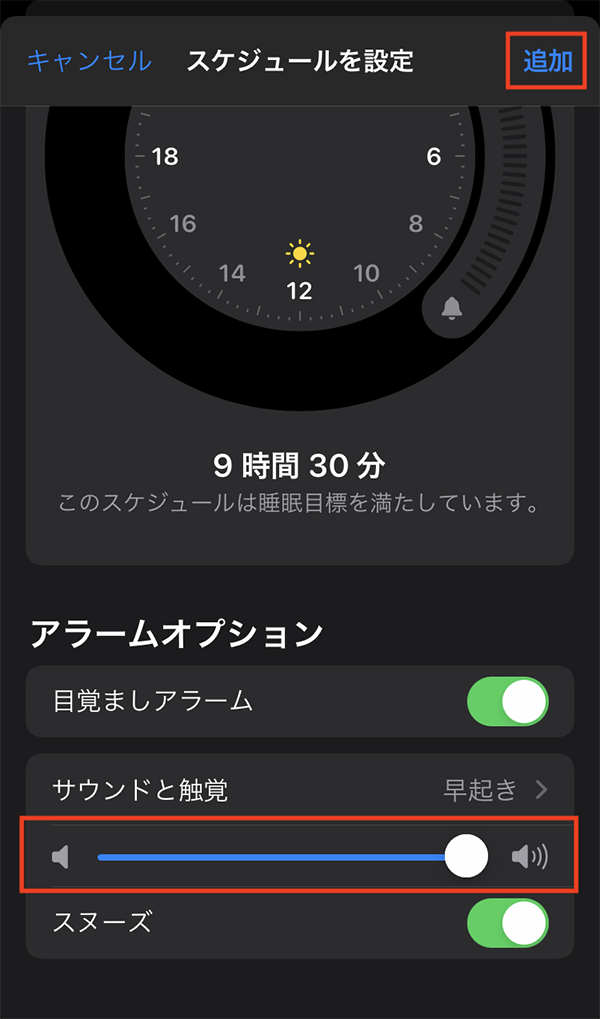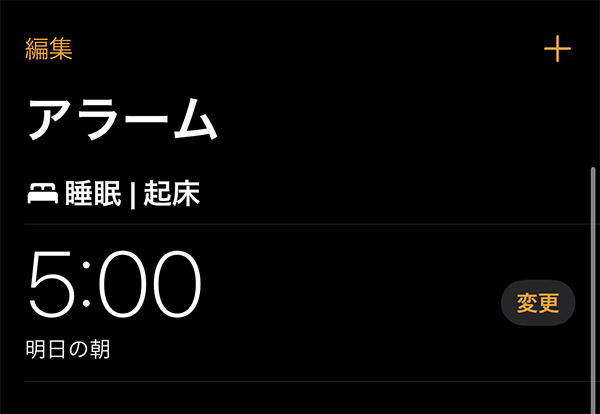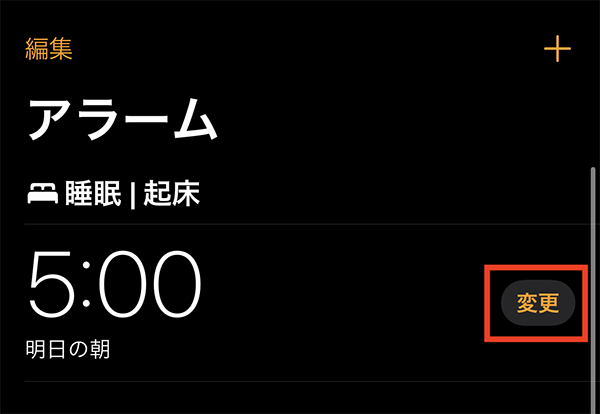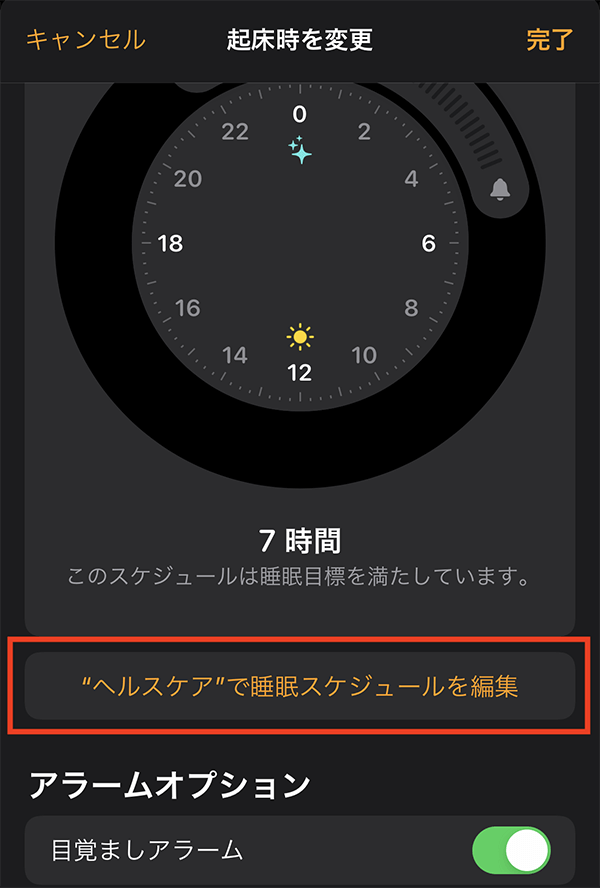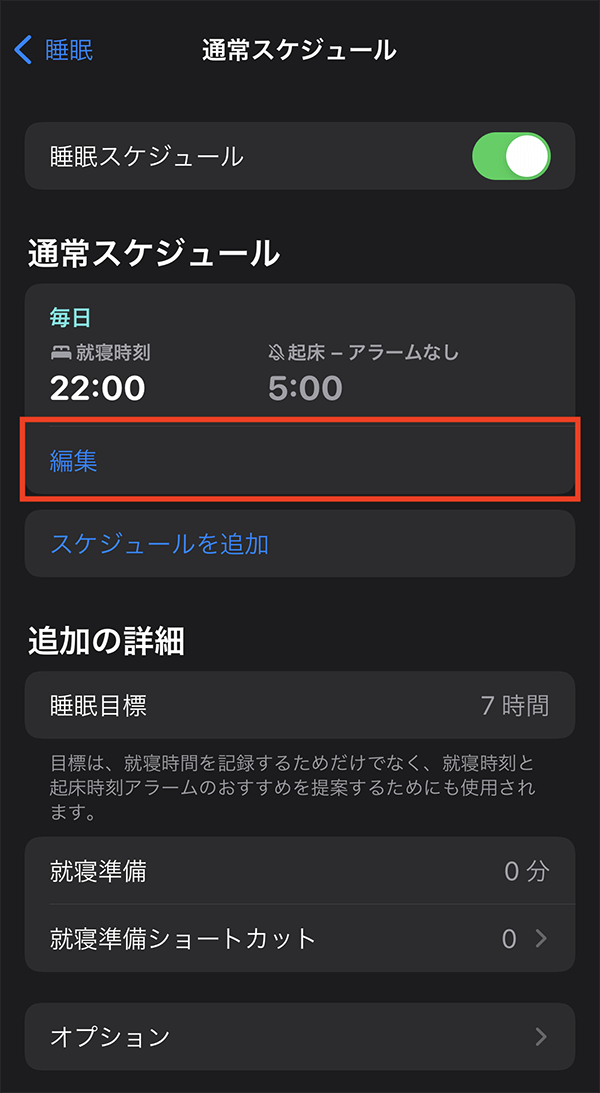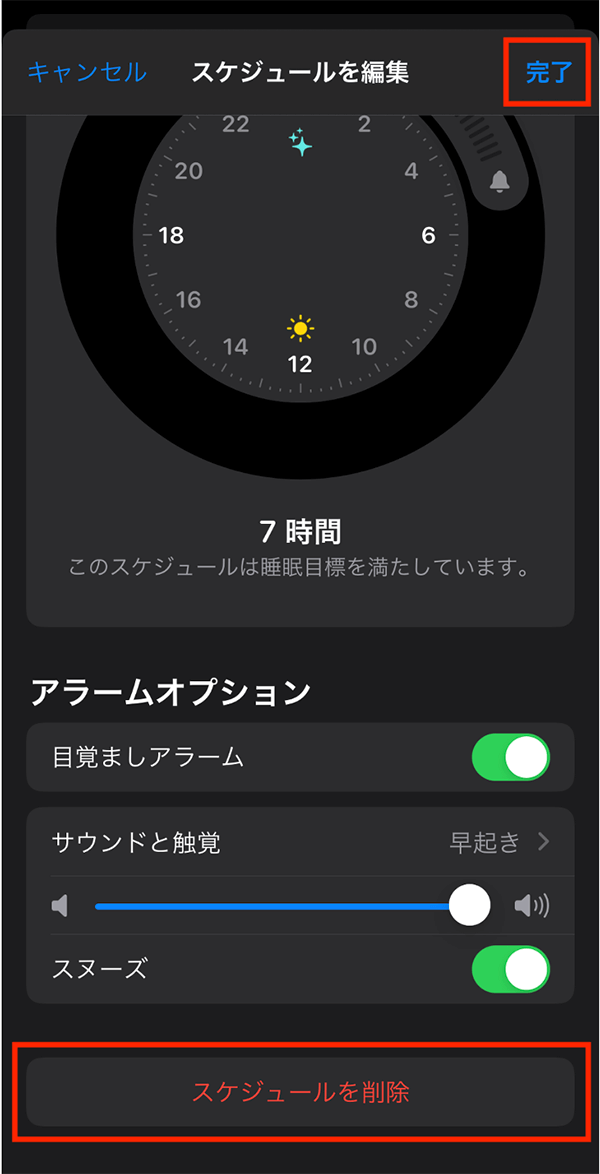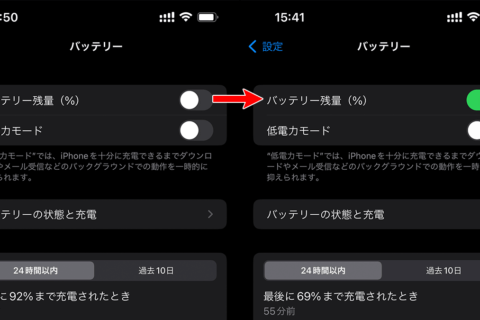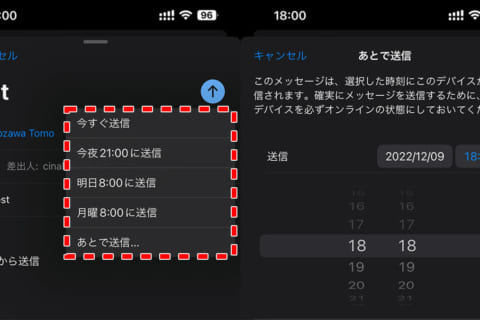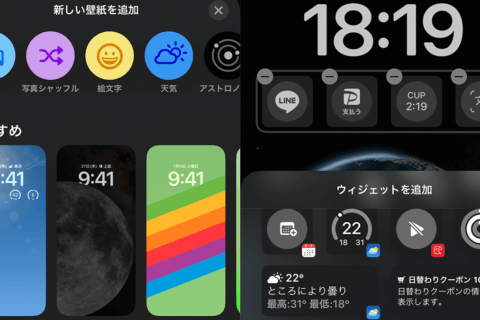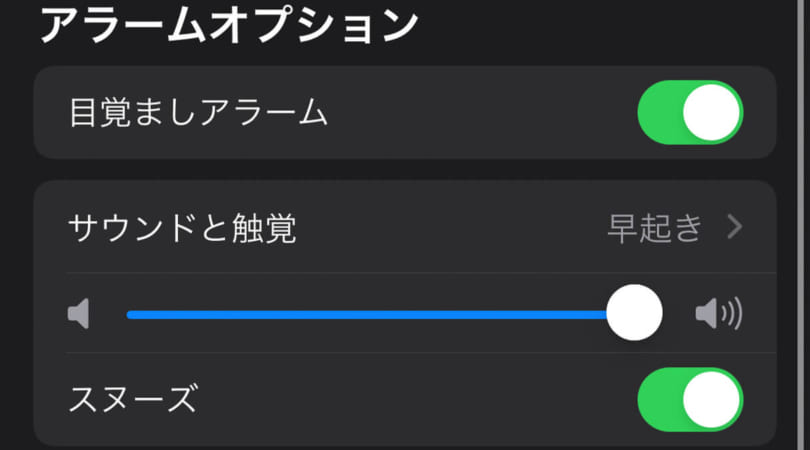
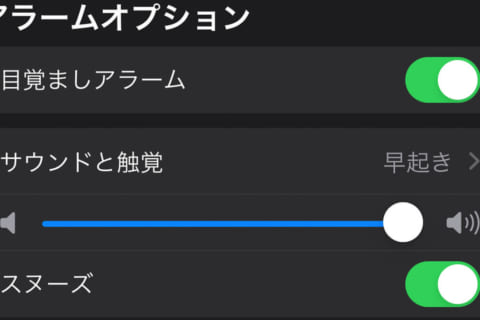
iPhoneのアラーム機能は便利ですが、音量設定によっては気が付かなかったり、公共の場で大きな音が出てしまったりする場面もゼロではありません。
今回はアラームの音量を調節する方法のほか、「ヘルスケア」を用いた設定で、他のアプリや機能の通知音量は変更せずにアラーム機能の音量だけを調節する間接的な方法についても解説していきます。
※本記事ではiPhone12 Pro(iOS15.6)を使用しています。
iPhoneでアラームの音量を調節する方法
通常の手順でアラームの音量を調節する方法を紹介します。
この方法で設定した場合、アプリや機能の通知音量も変更されます。他の通知音量は変えずにアラームの音量だけを調節したい場合は、後述する「ヘルスケア」を使用した方法を行ってください。
まずは「設定」アプリを開きます。
次に「サウンドと触覚」を選択します。
サウンドと触覚画面では「着信音と通知音」で音量を調節してください。
「ボタンで変更」をオンにすると、本体左側面の音量調節ボタンからアラームの音量を変更できるようになります。
「ヘルスケア」でアラーム機能の音量だけを調節する方法
iPhone内のアプリや機能の通知音量は変えずに、アラーム機能の音量だけを調節する方法を紹介します。
通常の設定方法と比較すると、手順が多少複雑で細かい設定ができないなどのデメリットもあるため、状況に合わせて使用してください。
「ヘルスケア」でアラーム機能の音量だけを調節するには、まず時計アプリを起動します。
次に「アラーム」の下にある「睡眠|起床」の「設定」をタップしてください。
画面下の「“ヘルスケア”で設定」をタップします。
「デバイスで睡眠のお手伝いができます」と表示されるので「次へ」をタップします。
睡眠目標を設定し「次へ」をタップしましょう。
アラームを「有効にする曜日」と「就寝時刻と起床時刻」を設定します。
下へスクロールすると、今回の目的である音量の設定があります。ここでアラームの音量を調節し、画面右上の「追加」タップしましょう。
睡眠用画面を有効にしたい場合は「睡眠画面を有効にする」をタップし、必要のない場合は「スキップ」します。
設定の確認画面が表示されるので、問題がなければ「完了」をタップしてください。
「ヘルスケア」で設定したアラームは、時計アプリの「アラーム」から確認できます。
「ヘルスケア」で設定したアラームを編集する方法
「ヘルスケア」で設定したアラームを編集したい場合、時計アプリのアラームから「変更」を選択しましょう。
アラームをオフにしたい場合は、アラームオプションの「目覚ましアラーム」を無効にします。
アラームの設定を編集したい場合は「“ヘルスケア”で睡眠スケジュールを編集」をタップします。
次に「通常スケジュール」から編集したいスケジュールの「編集」をタップ。
スケジュール編集後は「完了」をタップして保存します。スケジュールを削除したい場合は「スケジュールを削除」をタップします。
各設定を駆使して、アラームの音量をコントロールしてみましょう。

パソコンでできるこんなことやあんなこと、便利な使い方など、様々なパソコン活用方法が「わかる !」「みつかる!」記事を書いています。
![NEXMAG[ネクスマグ] パソコン工房](/magazine/assets/images/common/logo.svg)